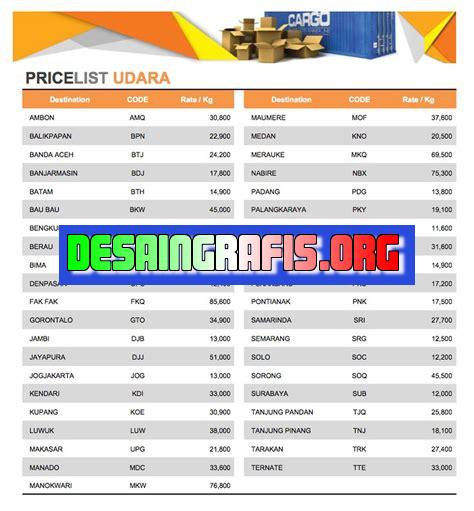
Cara membuat daftar harga di Canva mudah dan praktis. Tambahkan produk, atur harga, dan desain menarik untuk memikat pelanggan. #Canva #daftarharga
Bagi para pengusaha, membuat daftar harga yang menarik dan mudah dibaca sangatlah penting. Namun, tidak semua orang memiliki keahlian desain yang cukup untuk membuatnya dengan baik. Untuk itu, Canva bisa menjadi solusi terbaik. Canva adalah sebuah platform desain grafis online yang dapat membantu Anda membuat berbagai jenis desain, termasuk daftar harga. Berikut adalah cara membuat daftar harga di Canva.
Pertama-tama, pertimbangkan untuk menggunakan template yang sudah tersedia di Canva. Template ini disesuaikan untuk berbagai jenis bisnis dan produk, sehingga akan memudahkan Anda dalam membuat daftar harga. Selain itu, Anda juga bisa mengedit template tersebut sesuai dengan kebutuhan bisnis Anda.
Selanjutnya, pilihlah jenis font yang tepat agar daftar harga terlihat profesional. Gunakan font yang mudah dibaca dan jangan terlalu banyak menggunakan jenis font yang berbeda-beda. Hal ini akan membuat daftar harga terlihat tidak rapi dan sulit dibaca.
Jangan lupa untuk menambahkan gambar atau ilustrasi pada daftar harga Anda. Gambar dapat membuat daftar harga terlihat lebih menarik dan memberikan pemahaman yang lebih baik pada pelanggan tentang produk yang Anda tawarkan. Pastikan gambar yang Anda gunakan berkualitas tinggi dan memiliki keterkaitan dengan produk yang dijual.
Akhirnya, pastikan daftar harga yang telah Anda buat mudah dibaca dan diakses oleh pelanggan. Jangan terlalu banyak menggunakan warna atau dekorasi yang berlebihan, karena hal ini akan membuat daftar harga terlihat berantakan dan sulit dibaca.
Dengan mengikuti langkah-langkah di atas, Anda dapat membuat daftar harga yang menarik dan profesional dengan mudah menggunakan Canva. Selamat mencoba!
Pendahuluan
Canva adalah platform desain grafis online yang populer di kalangan pengguna internet. Dalam Canva, Anda dapat membuat berbagai jenis desain seperti poster, kartu nama, presentasi, dan banyak lagi. Namun, dalam artikel ini kita akan membahas tentang cara membuat daftar harga di Canva.
Membuat Desain Baru di Canva
Langkah pertama dalam membuat daftar harga di Canva adalah dengan membuat desain baru. Anda bisa memilih salah satu template yang sudah tersedia atau membuat desain dari awal. Setelah itu, tentukan ukuran kertas yang akan Anda gunakan dan atur margin.
Menambahkan Judul dan Teks
Setelah desain terbuka, langkah selanjutnya adalah menambahkan judul dan teks. Judul biasanya diletakkan di bagian atas halaman, sedangkan teks tentang daftar harga diletakkan di bawahnya. Gunakan font yang jelas dan mudah dibaca agar pengunjung mudah memahami informasi yang disajikan.
Menambahkan Gambar dan Logo
Anda dapat menambahkan gambar atau logo pada daftar harga untuk membuatnya lebih menarik dan profesional. Pastikan gambar yang Anda gunakan berkaitan dengan produk atau layanan yang ditawarkan dan memiliki resolusi yang cukup tinggi agar tidak pecah saat dicetak.
Menentukan Harga Produk atau Layanan
Selanjutnya, tentukan harga produk atau layanan yang ingin Anda tampilkan pada daftar harga. Jangan lupa untuk memberikan keterangan yang jelas, seperti deskripsi produk atau layanan yang ditawarkan dan manfaatnya. Hal ini akan membantu calon pelanggan memahami apa yang mereka dapatkan dengan membayar harga tersebut.
Menentukan Format Tabel
Anda dapat menampilkan daftar harga dalam bentuk tabel untuk memudahkan calon pelanggan mencari informasi yang mereka butuhkan. Canva menyediakan berbagai macam format tabel yang bisa Anda pilih. Pilihlah format tabel yang sesuai dengan kebutuhan dan mudah dibaca.
Menambahkan Warna dan Aksen
Anda dapat menambahkan warna dan aksen pada daftar harga untuk membuatnya lebih menarik dan mudah dibaca. Salah satu trik yang bisa Anda gunakan adalah menggunakan warna yang sama dengan logo atau branding Anda. Pastikan warna yang Anda gunakan selaras dan tidak membuat mata lelah saat membaca.
Menambahkan Batas dan Garis Pemisah
Anda juga dapat menambahkan batas atau garis pemisah pada daftar harga untuk memperjelas informasi yang disajikan. Gunakan garis tebal untuk memisahkan bagian-bagian yang berbeda pada daftar harga agar lebih mudah dibaca.
Menyimpan dan Mencetak Desain
Setelah selesai membuat desain daftar harga di Canva, jangan lupa untuk menyimpannya dan mencetaknya. Pastikan Anda menyimpan desain dalam format yang tepat dan memiliki resolusi yang cukup tinggi agar hasil cetakan tidak pecah atau blur.
Kesimpulan
Membuat daftar harga di Canva tidaklah sulit. Dengan beberapa langkah sederhana, Anda dapat membuat daftar harga yang menarik dan profesional. Gunakan kreativitas Anda untuk menampilkan informasi yang mudah dipahami calon pelanggan dan jangan lupa untuk memperhatikan detail seperti font, warna, dan garis pemisah agar desain daftar harga Anda lebih terlihat profesional.
Menjadi Lebih Profesional dengan Daftar Harga di CanvaCara Membuat Daftar Harga di Canva untuk Bisnis Anda sangatlah mudah dan praktis. Canva adalah sebuah platform desain grafis online yang memungkinkan pengguna untuk membuat desain yang menarik secara cepat dan mudah. Dalam sekejap, bisnis Anda bisa memiliki daftar harga yang menarik dan profesional.Mengunduh Template Daftar Harga Gratis di Canva merupakan solusi terbaik bagi Anda yang ingin menghemat waktu dan biaya dalam membuat daftar harga. Canva menyediakan berbagai template yang dapat disesuaikan sesuai keinginan Anda. Anda hanya perlu memilih template yang sesuai dengan bisnis Anda dan mulai mengeditnya.Bagaimana Cara Menyesuaikan Desain Daftar Harga di Canva? Setiap template di Canva dapat disesuaikan sesuai dengan keinginan dan kebutuhan bisnis Anda. Anda dapat menambahkan elemen seperti logo dan gambar produk agar daftar harga Anda terlihat lebih menarik. Selain itu, Anda juga dapat mengubah warna dan font pada template tersebut.Menambahkan Logo dan Gambar Produk di Daftar Harga Canva dapat memberikan kesan profesional pada bisnis Anda. Anda dapat dengan mudah mengunggah logo dan gambar produk langsung dari komputer atau menggunakan gambar yang sudah tersedia di Canva.Upload Desain Sendiri ke Canva untuk Daftar Harga yang Lebih Personal. Jika Anda memiliki desain sendiri, Anda dapat mengunggahnya ke Canva dan menyesuaikannya sesuai keinginan. Anda juga dapat menambahkan elemen seperti teks dan gambar untuk membuat daftar harga yang lebih personal.Menggunakan Pilihan Font dan Warna yang Sesuai pada Daftar Harga Canva dapat meningkatkan tampilan desain Anda. Canva menyediakan berbagai pilihan font dan warna yang dapat dipilih sesuai dengan kebutuhan bisnis Anda. Pilihlah font dan warna yang mudah dibaca dan sesuai dengan identitas visual bisnis Anda.Cara Mengatur Tanggal dan Format Jumlah Di Daftar Harga Canva sangatlah mudah. Anda hanya perlu mengedit teks pada template dan menyesuaikannya dengan format yang diinginkan. Anda juga dapat menambahkan tanggal atau informasi lainnya yang diperlukan untuk daftar harga Anda.Bagaimana Cara Menyimpan dan Membagi Daftar Harga di Canva? Setelah selesai mengedit daftar harga di Canva, Anda dapat menyimpannya dalam format PNG, JPG, atau PDF. Anda juga dapat membagikan daftar harga tersebut secara online melalui media sosial atau email.Tips dan Trik untuk Memperindah Daftar Harga Anda di Canva. Gunakanlah gambar produk berkualitas tinggi untuk membuat daftar harga Anda terlihat lebih menarik. Selain itu, pastikan bahwa font dan warna yang digunakan mudah dibaca dan sesuai dengan identitas visual bisnis Anda. Jangan lupa untuk selalu menyimpan daftar harga Anda di Canva sehingga Anda dapat mengedit kembali jika diperlukan.Dengan menggunakan Canva, Anda dapat membuat daftar harga yang menarik dan profesional dengan mudah dan praktis. Mulailah membuat daftar harga untuk bisnis Anda sekarang juga dan jadilah lebih profesional dalam bersaing di pasar.
Berikut adalah panduan cara membuat daftar harga di Canva:
- Buka Canva dan pilih desain Daftar Harga.
- Tentukan jenis font, ukuran font, dan warna font yang sesuai dengan branding bisnis Anda.
- Atur layout daftar harga dengan menambahkan tabel atau kolom-kolom yang diperlukan.
- Tambahkan produk atau jasa yang ingin ditampilkan pada daftar harga.
- Sesuaikan harga dan deskripsi produk atau jasa dengan menggunakan warna yang berbeda untuk membedakan harga dan deskripsi.
- Simpan atau unduh desain daftar harga yang telah dibuat.
Berikut adalah beberapa kelebihan dan kekurangan dari cara membuat daftar harga di Canva:
Kelebihan
- Canva menyediakan berbagai template desain daftar harga yang dapat dipilih sesuai dengan kebutuhan bisnis Anda.
- Anda dapat menyesuaikan warna, font, dan layout daftar harga sesuai dengan branding bisnis Anda.
- Desain daftar harga yang dibuat di Canva dapat disimpan atau diunduh dalam berbagai format seperti JPG, PNG, atau PDF.
- Canva dapat diakses secara online sehingga Anda dapat membuat, mengedit, atau mengunduh desain daftar harga dari mana saja dan kapan saja.
Kekurangan
- Untuk menggunakan Canva, Anda harus terlebih dahulu membuat akun dan login.
- Beberapa fitur premium di Canva hanya dapat diakses dengan membayar langganan.
- Jika ingin menambahkan banyak produk atau jasa pada daftar harga, maka proses pembuatan dapat memakan waktu yang cukup lama.
- Beberapa orang mungkin mengalami kesulitan dalam mengoperasikan Canva, terutama bagi yang tidak terbiasa menggunakan aplikasi desain grafis.
Bagi para pengguna Canva, sudah tidak asing lagi dengan fitur pembuatan daftar harga. Fitur ini sangat berguna bagi para pebisnis dan pengusaha yang ingin menampilkan produk atau jasa yang mereka tawarkan dengan harga yang jelas dan terperinci. Namun, bagaimana cara membuat daftar harga di Canva tanpa judul? Berikut adalah langkah-langkahnya.
Pertama-tama, bukalah Canva dan pilih “Custom dimensions” pada menu utama. Kemudian, atur ukuran kanvas sesuai kebutuhan Anda. Setelah itu, pilih template yang sesuai dengan tema dan konsep desain Anda. Jika Anda tidak menemukan template yang sesuai, Anda dapat membuatnya sendiri dengan menambahkan elemen-elemen yang dibutuhkan.
Selanjutnya, tambahkan teks pada kanvas dengan memilih “Add a heading” atau “Add a subheading”. Ketikkan informasi harga pada bagian teks tersebut. Untuk menghapus judul, cukup pilih teks dan hapus dengan menekan tombol delete pada keyboard. Setelah itu, tambahkan detail produk atau jasa yang Anda tawarkan. Tambahkan juga gambar atau ilustrasi yang relevan dengan produk atau jasa tersebut.
Dalam membuat daftar harga di Canva, pastikan desain yang Anda buat mudah dibaca dan informatif. Jangan lupa untuk menggunakan font yang mudah dibaca dan warna yang sesuai dengan tema desain Anda. Dengan mengikuti langkah-langkah di atas, Anda dapat membuat daftar harga di Canva tanpa judul dengan mudah dan cepat. Selamat mencoba!
Video cara membuat daftar harga di canva
Banyak orang bertanya tentang cara membuat daftar harga di Canva. Berikut adalah beberapa pertanyaan yang sering diajukan:
- Apakah Canva menyediakan template untuk daftar harga?
- Bagaimana cara membuat daftar harga dari awal di Canva?
- Bisakah saya menambahkan gambar produk ke dalam daftar harga di Canva?
- Apakah saya dapat mengubah warna dan font di daftar harga Canva?
- Bisakah saya menyimpan daftar harga saya di Canva?
Ya, Canva menyediakan berbagai macam template daftar harga yang dapat dipilih sesuai dengan kebutuhan Anda.
Anda dapat memulai dengan membuat desain baru di Canva. Kemudian, tambahkan elemen seperti tabel atau kotak teks untuk membuat daftar harga Anda. Setelah itu, masukkan informasi harga dan deskripsi produk.
Tentu saja! Anda dapat menambahkan gambar produk ke dalam daftar harga dengan mengunggahnya ke Canva atau dengan memilih gambar dari koleksi Canva.
Ya, Canva memungkinkan Anda untuk mengubah warna dan font sesuai dengan preferensi Anda. Anda dapat memilih dari berbagai pilihan warna dan font yang tersedia di Canva.
Tentu saja! Setelah selesai membuat daftar harga Anda, Anda dapat menyimpannya di Canva dalam format PDF atau JPG.
 Desain Grafis Indonesia Kumpulan Berita dan Informasi dari berbagai sumber yang terpercaya
Desain Grafis Indonesia Kumpulan Berita dan Informasi dari berbagai sumber yang terpercaya


